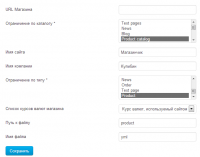Экспорт каталога товаров в Яндекс.Маркет
Яндекс.Маркет — это агрегатор интеренет-магазинов. Он сам ничего не продаёт, но предоставляет другим магазинам платформу для сбыта товаров, и предлагает своим посетителям:
- подробные описания характеристик товаров.
- подбор товаров по параметрам и сравнение моделей.
- рейтинги и отзывы покупателей о товарах и магазинах.
- возможность находить ближайшие магазины и оптимальные цены.
- мобильное приложение со сканером штрих-кода.
Данным интернет-каталогом пользуются многие люди, так как он удобен в применении. Поэтому, магазины стараются попасть в него, чтобы привлечь больше покупателей к себе.
JBZoo поможет вам экспортировать свой каталог в Яндекс.Маркет.
Требования для экспортируемого файла
Формат файла экспорта Яндекс.Маркета имеет строгую структуру, а потому, любое отклонение от технических требований влечет за собой неправильное оформление документа. По этой причине влияние пользовательских настроек в шаблоне сведено к минимуму.
Другими словами, почти все поля, кроме properties, вообще не нуждаются в настройках элементов. Но, при заполнении шаблона нужно соблюдать несколько условий:
- Элемент должен присутствовать в позиции.
- У товара обязательно должна быть цена, которая больше нуля
- Все элементы должны находиться строго на своих местах. Например, Textarea не может находится в позиции Image.
- Для каждого типа материала должен присутствовать свой шаблон.
- В позиции description должно находится текстовое поле с описанием товарного предложения.
- Для позиции properties могут использоваться элементы radio, checkbox, select, text, и у них необходимо включить опцию «Показать ярлык». Иначе в атрибутах не будет отображено название параметра.
Соответствие позиций:
- Title — название товарного предложения. Элемент Item name (core), либо Text.
- Price — его цена. Элемент JBPrice.
- Properties — технические характеристики, опции, свойства. Элементы Checkbox, Select, Radio, Text.
- Image — изображение товара. Элементы Image, JBImage.
- Description — описание продукта. Элементы Text, Textarea.
- Vendor — производитель (компания или брэнд). Элементы Checkbox, Select, Radio, Text.
- Country of origin — страна производитель. Элемент Country.
Как настроить интернет-каталог?
По умолчанию, в JBZoo, шаблон для Яндекс.Маркет присутствует только для типа product.
Перед тем, как добавить шаблон, найдите файл
/media/zoo/applications/jbuniversal/templates/catalog/renderer/item/product/ymlexport.php
Если его нет, то создайте по тому же адресу. Выглядеть он будет следующим образом
<?php
/**
* JBZoo App is universal Joomla CCK, application for YooTheme Zoo component
*
* @package jbzoo
* @version 2.x Pro
* @author JBZoo App http://jbzoo.com
* @copyright Copyright (C) JBZoo.com, All rights reserved.
* @license http://jbzoo.com/license-pro.php JBZoo Licence
* @coder Vitaliy Yanovskiy <joejoker@jbzoo.com>;
*/ // no direct access
defined('_JEXEC') or die('Restricted access');
$yml = $this->app->jbyml;
?>
<?php if($item_params['price'][$item->id] !=0 || !empty($item_params['price'][$item->id])) : ?>
<offer id="<?php echo $item->id ?>" available="<?php echo $yml->replaceSpecial($item_params['available'][$item->id]); ?>"> <url><?php echo $yml->replaceSpecial($item_params['link'][$item->id]);?></url> <?php if ($this->checkPosition('price')) : ?>
<price><?php echo $item_params['price'][$item->id]; ?></price>
<?php endif; ?> <currencyId><?php echo $item_params['currencyId'][$item->id]; ?></currencyId>
<categoryId><?php echo $item_params['categoryId'][$item->id]; ?></categoryId> <?php if ($this->checkPosition('image')) : ?>
<picture><?php echo $item_params['picture'][$item->id];?></picture>
<?php endif; ?> <?php if ($this->checkPosition('title')) : ?>
<name><?php echo $yml->replaceSpecial($item->name); ?></name>
<?php endif; ?> <?php if ($this->checkPosition('vendor')) : ?>
<vendor><?php echo $yml->replaceSpecial($this->renderPosition('vendor')) ?></vendor>
<?php endif; ?> <?php if ($this->checkPosition('description')) : ?>
<description><?php echo $yml->replaceSpecial($this->renderPosition('description')) ?></description>
<?php endif; ?> <?php if ($this->checkPosition('country_of_origin') && !empty($item_params['country'][$item->id])) : ?>
<country_of_origin><?php echo $yml->replaceSpecial($item_params['country'][$item->id]); ?></country_of_origin>
<?php endif; ?> <?php if ($this->checkPosition('properties')) : ?>
<?php echo $this->renderPosition('properties', array('style' => 'jbxml')) ?>
<?php endif; ?>
</offer>
<?php endif;
Для того чтобы добавить шаблон в другие типы, достаточно скопировать созданный файл в директорию:
/media/zoo/applications/jbuniversal/templates/catalog/renderer/item/<ВАШ ТИП>/ymlexport.php
и отредактировать два файла, в соответствующем типе: positions.xml и metadata.xml.
В файл positions.xml добавляем следующий код:
<positions layout="ymlexport">
<position name="title">Title</position>
<position name="price">Price</position>
<position name="properties">Properties</position>
<position name="image">Image</position>
<position name="description">Description</position>
<position name="vendor">Vendor</position>
<position name="country_of_origin">Country of origin</position>
</positions>
В файл metadata.xml:
<layout name="ymlexport">
<name>Yml Export</name>
<description>Layout for controller ymlexport</description>
</layout>
Экспорт товаров в YML формате
![]() Настройка экспорта в Яндекс Маркет находится в административной панели JBZoo.
Настройка экспорта в Яндекс Маркет находится в административной панели JBZoo.
Окно настройки имеет следующий вид:
Поля отмеченные звездочкой — обязательны для заполнения.
- URL магазина — адрес главной страницы, если оставить пустым, то будет использоваться текущий.
- Ограничение по каталогу — каталог(и), из которого будет производиться выгрузка товаров в файл. Обязательно должен быть выбран хотя бы один.
- Имя сайта — укажите название вашего сайта. Если вы оставите данное поле незаполненным, то имя будет взято из глобальных настроек сайта.
- Имя компании — введите официальное имя компании. В противном случае оно будет взято из настроек сайта.
- Ограничение по типу — выберите один или несколько типов, из которых будут выгружаться товары в файл.
- Список курсов валют — параметр, указывающий, относительно какого курса будет вычисляться цена для каталога Яндекс.Маркета.
- Путь к файлу — относительный путь к директории до yml файла, куда будет сохранен весь результат экспорта. Укажите существующий каталог. По умолчанию будет использован «/images»
- Имя файла — укажите имя файла без расширения. Если поле оставить пустым, то по умолчанию название будет yml.xml.
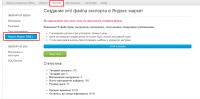 Далее перейдите во вкладку Экспорт и кликните на надпись Яндекс.Маркет (YML). Для того, чтобы создать XML файл экспорта, нажмите на кнопку Запустить.
Далее перейдите во вкладку Экспорт и кликните на надпись Яндекс.Маркет (YML). Для того, чтобы создать XML файл экспорта, нажмите на кнопку Запустить.
После завершения процесса, в нижней части окна, должна появиться ссылка на файл, либо сообщение об ошибке, если что-то пошло не так. Эту ссылку можно использовать в панели управления Яндекс.Маркета.
У меня остались вопросы, где я могу их задать?
Вы можете обратиться на наш специальный форум техподдержки JBZoo. Если у вас нет активного аккаунта со знаком «плюс» в тарифном плане, то вы можете задать свой вопрос в одном из этих разделов или на любой из наших контактов. Форум специально предназначен для JBZoo, приоритет и скорость ответа там выше.